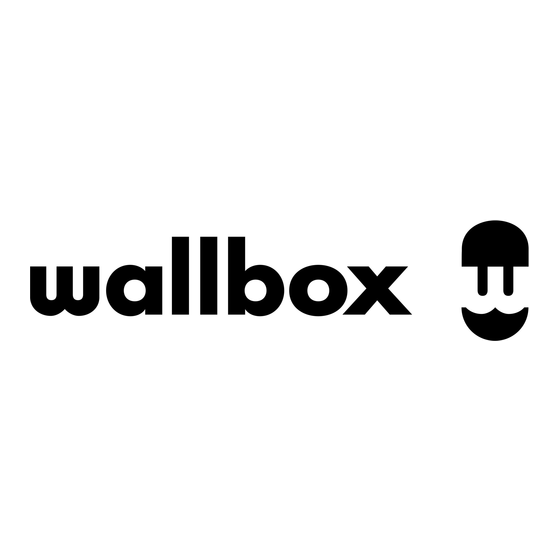
Inhoudsopgave
Advertenties
Quick Links
Advertenties
Inhoudsopgave

Samenvatting van Inhoud voor Wallbox Pulsar Plus
- Pagina 1 Gebruikershandleiding PULSAR PLUS NEDERLANDS...
-
Pagina 2: Inhoudsopgave
Inhoud Veiligheidsaanbevelingen Wettelijke kennisgeving Veiligheidsinstructies Aanbevelingen ten aanzien van aansluitingen Welkom bij Wallbox Ken je Wallbox Pulsar Plus Status oplader Ontdek myWallbox Wallbox-app 1-Download de app 2-Een myWallbox-account aanmaken/ Inloggen 3-Je eerste oplader toevoegen 4-Lijst met opladers 5-Je oplader synchroniseren... -
Pagina 3: Veiligheidsaanbevelingen
Wallbox-apparaat. Schade die hieruit voortvloeit, is uitgesloten van de garantie. De installatie van het Wallbox-apparaat moet overeenkomstig geldende voorschriften worden uitgevoerd door een gekwalificeerd elektricien. -
Pagina 4: Aanbevelingen Ten Aanzien Van Aansluitingen
• Gebruik de laadkabel niet met een verlengkabel of een adapter. • Raak de laadkabel nooit aan als de connector rook afgeeft of begint te smelten. Stop indien mo- gelijk het laadproces. Stop hoe dan ook de stroomtoevoer naar het Wallbox-apparaat. • Houd de laadkabel buiten het bereik van kinderen. -
Pagina 5: Welkom Bij Wallbox
Deze gebruikershandleiding toont je hoe je je elektrische voertuig kunt opladen en legt de ba- sisfuncties uit voor interactie met de Wallbox Pulsar Plus. -
Pagina 6: Ken Je Wallbox Pulsar Plus
Ken je Wallbox Pulsar Plus Bekijk je Wallbox Pulsar Plus even snel voor je begint. LED HALO BODY VOORKLEP OPENINGSTOOL OPLAADKABEL HOUDER VOOR VOERTUIGLAAD- CONNECTOR STICKER MET PRODUCTINFO Zodra je Wallbox Pulsar Plus klaar en ingeschakeld is, bedien je deze via de Wallbox-app. Gebruik het myWallbox-portal voor informatie over verbruik, oplaadtijd, energiekosten en de geüploade sessies... -
Pagina 7: Status Oplader
Status oplader De Wallbox Pulsar Plus heeft een LED-halo die de laadactiviteit aangeeft met behulp van een intuïtieve kleurcode. GEREED De oplader blijft in deze toestand wanneer deze niet is aangesloten op een auto en klaar is voor gebruik. AANGESLOTEN De oplader detecteert dat deze is aangesloten op een auto. -
Pagina 8: Bezig Met Opladen
De oplader is vergrendeld. Alleen een geautoriseerde gebruiker kan hem ontgrendelen. Gebruikersauthenticatie moet plaatsvinden via de Wallbox- app of myWallbox-portal. FOUT De oplader is in foutmodus. Probeer niet om in deze toestand op te laden. Neem contact op met Wallbox Service zodat ze je kunnen adviseren over dit onderwerp. -
Pagina 9: Ontdek Mywallbox
Ontdek myWallbox. -
Pagina 10: Wallbox-App
Wallbox-app De app downloaden Voordat je begint, adviseren we je om de Wallbox-app op je smartphone te downloaden en een myWallbox-account aan te maken om de oplader op afstand te beheren. De Wallbox-app is beschikbaar in PlayStore en AppStore. Scan de QR-code om de Wallbox-app te downloaden. -
Pagina 11: 3-Je Eerste Oplader Toevoegen
Wallbox-app Je ontvangt een e-mail in je inbox om je account te bevestigen. Als je de e-mail niet in je inbox hebt, controleer je de spammap. Klik in de e-mail op de knop 'Bevestigen' om je account te gaan gebruiken. -
Pagina 12: Met Je Oplader Synchroniseren
Wallbox-app Met je oplader synchroniseren Als je verbinding maakt met een oplader, worden de oplaadsessies via de app gesynchroniseerd met myWallbox cloud. Het percentage gesynchroniseerde sessies wordt weergegeven. Je oplader beheren Dit scherm wordt weergegeven wanneer je verbonden bent met de oplader. Met de bedieningsknoppen in... -
Pagina 13: Statistieken
Wallbox-app SCHEMA'S De onderste helft van het scherm toont de geprogrammeerde schema's. Als je een schema wilt bewerken of verwijderen, tik je op de drie verticale punten rechts van het schema. Tik op de klokknop om een nieuwe schema in te stellen. -
Pagina 14: 7-Configuratie
Wallbox-app Configuratie In de linkknop voor de opladerconfiguratie vind je de actieve configuratieopties van de oplader: POWER SHARING INFORMATIE OPLADER POWER BOOST CONNECTIVITEIT INSTALLATIE OPTIES GEAVANCEERDE OPTIES FIRMWARE-UPDATE (INDIEN BESCHIKBAAR) INFORMATIE OPLADER Dit toont informatie over de oplader. • Naam: Klik om te bewerken. -
Pagina 15: Connectiviteit
Wallbox-app CONNECTIVITEIT Pulsar Plus heeft één extra verbindingsmethode: • Wifi Wifi De wifi-verbinding van de oplader kan worden in- of uit- geschakeld. Zodra deze is geactiveerd, verschijnt de lijst met beschikbare netwerken. Wanneer je op een van deze netwerken klikt, maak je verbinding met het netwerk of wordt je gevraagd om het wachtwoord in te voeren als dit beveiligd is. -
Pagina 16: Geavanceerde Opties
Wallbox-app GEAVANCEERDE OPTIES In geavanceerde opties kun je de energiekosten voor de oplader wijzigen om een schatting te maken van kosten met sessies. Je kunt vanaf dit scherm ook een systeemherstel uitvoeren naar je oplader. INSTALLATIEOPTIES De installatieopties voor de oplader die in... -
Pagina 17: Firmware-Update
Wallbox-app FIRMWARE-UPDATE De firmware van de oplader kan worden bijgewerkt om nieuwe functies en verbeteringen op te nemen. Wanneer er een firmware-update beschikbaar is, wordt een melding weergegeven in de app. Tik op de pop-upmelding om het firmware-updateproces te starten en volg de stappen. -
Pagina 18: Mywallbox-Portal
Eerste toegang tot het myWallbox-portal. URL: https://my.wallbox.com/login myWallbox Portal OPMERKING: Als je al een account hebt aangemaakt met de Wa- llbox-app, gebruik dan dezelfde gebruikersnaam en hetzelfde wachtwoord wanneer je de website bezoekt. Maak anders via de website een nieuwe account aan. - Pagina 19 myWallbox-portal Hierna verschijnt een pop-upbevestiging. myWallbox Portal Je ontvangt een e-mail in je inbox om je account te bevestigen. Als je de e-mail niet in je inbox hebt, controleer je de spammap. Klik in je e-mail op de knop ‘Bevestigen’ om je account te gaan gebruiken.
-
Pagina 20: Toegang Tot De Website
myWallbox-portal Als je account eenmaal is aangemaakt, maak je deel uit van een groep waarin je de superbeheerder bent. Wanneer andere gebruikers je uitnodigen om lid te worden van hun groepen, ben je niet de superbeheerder. Je bent slechts een beheerder of gebruiker, afhankelijk van de specificaties van hun groepsuitnodiging. -
Pagina 21: Eerste Toegang
myWallbox-portal Vervolgens ontvang je een e-mail met instructies voor het aanmaken van een nieuw wachtwoord. Controleer de spammap als je de e-mail niet in je inbox vindt. Klik in je e-mail op de knop Nadat je op deze link hebt Er verschijnt een popupbeves- 'Wachtwoord herstellen' om je geklikt, word je opnieuw door-... - Pagina 22 myWallbox-portal INFORMATIE OPLADER Zodra de oplader aan de account is gekoppeld, is het mogelijk om de huidige opladerinformatie van de myWallbox-gebruikersaccount te controleren. De volgende informatie wordt weergegeven: Vergrendelingsstatus: In het geel is de oplader vergrendeld. In het groen is de oplader ontgrendeld. Beeld oplader.
-
Pagina 23: Gebruikers
myWallbox-portal Gebruikers Beheer de gebruikers die toegang hebben tot de opladers. myWallbox Portal EEN GEBRUIKER AAN JE GROEP TOEVOEGEN Voeg een nieuwe/bestaande gebruiker toe aan de groep om hem toegang te geven tot de opladers. Vul de gebruikersinformatie in en stel gebruikers- of beheerdersrechten in. - Pagina 24 myWallbox-portal Vervolgens verschijnt de uitgenodigde gebruiker automa- Zodra de uitnodiging is verzonden, tisch in de gebruikerslijst (vernieuw de pagina als deze niet verschijnt er een pop-upvenster verschijnt). met een bevestiging dat er een uitnodiging naar de gebruiker is verzonden. GEBRUIKERSINFO Zodra de gebruiker aan de groep is gekoppeld, is het mogelijk om de belangrijkste informatie uit de gebruikerslijst te zien.
-
Pagina 25: Gebruikersgegevens
Vanaf hier kun je: • Haal de belangrijkste informatie van de gebruiker op. • Wijzig RFID-waarde (geldt alleen voor Wallbox Commander 2 en Copper-modellen). • Haal de lijst op met opladers die wel/niet aan de gebruiker uit de groep zijn toegewezen, opladers toewijzen aan de gebruiker of de toewijzing annuleren. -
Pagina 26: Menu Gebruikersaccount
myWallbox-portal Menu Gebruikersaccount Rechtsboven op het scherm krijg je toegang tot de gebruikersconfiguratie. myWallbox Portal Hier kun je je gebruikersconfiguratie wijzigen. -
Pagina 27: Onderhoud
• Vergeet niet dat je ervoor moet zorgen dat de stroomtoevoer is uitgeschakeld voordat je begint met het schoonmaken van je oplader. • Als u je Wallbox wilt schoonmaken, raden wij aan om een zachte, droge of vochtige doek te gebruiken. Gebruik geen spray en richt geen waterstraal rechtstreeks op je Wallbox-oplader om deze schoon te maken. - Pagina 28 Het kan ook zijn dat je de firmware van de oplader moet updaten. Open je Wallbox-app en selecteer Instellingen en kijk of er onderaan een pop-upvenster staat met de tekst "Updates zijn beschikbaar voor deze oplader". In dit geval selecteer je dit en update de firmware van de oplader.
- Pagina 29 De voeding wordt voortdurend gecontroleerd door de Wallbox om een veilige werking te garanderen. Als een van de parameters buiten het juiste werkbereik valt, kun je je voertuig niet opladen met de Wallbox en verschijnt er een waarschuwingsbericht op het scherm: Onbeschikbaarheid van het oplaadstation: •...
-
Pagina 30: Service
Controleer de nieuwste versie van de firmware in je oplader en zorg ervoor dat deze is bijgewerkt. Verwijder de Wallbox-app van je telefoon, download de app opnieuw, maak verbinding met je oplader via Bluetooth en laat het apparaat synchroniseren met je telefoon. Zo kan de oplader de statistieken verzenden via Bluetooth in plaats van internet.